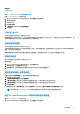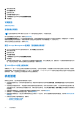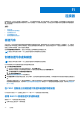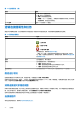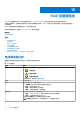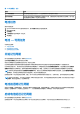Users Guide
Table Of Contents
- Dell EMC Server Administrator 存储管理 10.1.0.0
- 目录
- 概览
- 使用入门
- 理解 RAID 概念
- 快速访问存储状况和任务
- PCI Express 固态设备支持
- 存储信息和全局任务
- 控制器
- 控制器
- RAID 控制器技术 - SATA 和 SAS
- RAID 控制器功能
- 控制器 — 支持的 RAID 级别
- 控制器 - 支持的条带大小
- RAID 控制器读、写和磁盘高速缓存策略
- PERC 控制器上的后台初始化
- 非 RAID 控制器说明
- 固件或驱动程序版本
- 控制器运行状况
- 控制器属性和任务
- 控制器任务
- 系统配置锁定模式
- 查看可用报告
- 支持 PERC 9、PERC 10 和 PERC 11 硬件控制器
- BOSS RAID 控制器的支持
- 机柜和背板
- 连接器
- 磁带驱动器
- RAID 控制器电池
- 物理磁盘或物理设备
- 虚拟磁盘
- 创建虚拟磁盘前的注意事项
- 创建虚拟磁盘
- 重新配置或迁移虚拟磁盘
- 虚拟磁盘重新配置和容量扩展的起始和目标 RAID 级别
- 保持冗余虚拟磁盘的完整性
- 重建冗余信息
- 管理虚拟磁盘坏块管理
- 清除坏块的建议
- 虚拟磁盘属性和任务
- 虚拟磁盘 — 可用任务
- 创建虚拟磁盘快速向导
- 创建虚拟磁盘快速向导步骤 2
- 创建虚拟磁盘高级向导
- 创建虚拟磁盘高级向导步骤 2
- 创建虚拟磁盘高级向导步骤 3
- 跨接编辑
- 虚拟磁盘任务 - 重新配置步骤 1 / 3
- 虚拟磁盘任务 - 重新配置步骤 2/3
- 重新配置虚拟磁盘扩展虚拟磁盘容量 - 步骤 2 / 3
- 虚拟磁盘任务 - 重新配置步骤 3 / 3
- 慢速和快速初始化
- 格式化或初始化磁盘
- 删除虚拟磁盘
- 重命名虚拟磁盘
- 更改虚拟磁盘的策略
- 分割镜像
- 取消镜像
- 分配和取消分配专用热备用
- 虚拟磁盘任务 - 更换成员磁盘步骤 1 / 2
- 虚拟磁盘任务 - 更换成员磁盘步骤 2 / 2
- 将物理磁盘和虚拟磁盘从一个系统移到另一个系统
- 使用热备份来保护虚拟磁盘
- 故障排除
- 常见故障排除步骤
- 虚拟磁盘故障排除
- 具体的问题情况和解决方案
- 物理磁盘脱机或显示错误状态
- 接收到一个带有更换、检测或介质错误的坏块警报
- 在执行重建或在虚拟磁盘处于降级状态期间收到从 2146 到 2150 的警报
- 在执行输入/输出、一致性检查、格式化或其他操作期间收到从 2146 到 2150 的警报
- 读写操作遇到问题
- 没有显示任务菜单选项
- 重新引导期间“损坏的磁盘或驱动器”信息建议运行自动检查
- Windows 休眠后的错误状况和错误信息
- 更新温度探测器状态前 Storage Management 可能会延迟
- 重新引导后,Storage Management 可能会延迟显示存储设备
- 无法登录到远程系统
- 无法连接到运行 Microsoft Windows Server 2003 的远程系统
- 在 Mozilla 浏览器中重新配置虚拟磁盘显示故障
- 物理磁盘显示在连接器对象下,而不是机柜对象下。
- PCIe SSD 故障排除
- 常见问题
- 支持的功能
- 确定存储组件的运行状况
- 运行状况汇总 - 电池正在充电或失效
- 运行状况汇总 - 虚拟磁盘中的物理磁盘失败或被移除
- 运行状况汇总 - 虚拟磁盘中的物理磁盘不受支持、部分或永久降级
- 运行状况汇总 - 虚拟磁盘中的所有物理磁盘都处于外部状态
- 运行状况汇总 - 虚拟磁盘中的某些物理磁盘处于外部状态
- 运行状况汇总 - 虚拟磁盘降级,物理磁盘失败或正在重建
- 运行状况汇总 - 虚拟磁盘失败
- 运行状况汇总 - 不支持的固件版本
- 运行状况汇总 - 机柜电源设备失败或电源连接被移除
- 运行状况汇总 - 一个机柜风扇失败
- 运行状况汇总 - 一个机柜 EMM 失败
- 运行状况汇总 - 一个机柜温度探测器失败
- 运行状况汇总 - 丢失机柜的两个电源连接
- 运行状况汇总 - 一个或多个物理磁盘失败
- 运行状况汇总 - 物理磁盘正在重建
- 识别 Dell EMC PowerEdge 服务器的系列
2. 展开控制器对象。
3. 展开连接器对象。
4. 选择机柜对象。
5. 选择信息/配置子选项卡。
6. 从可用任务下拉菜单中选择设置温度探测器值。
7. 单击执行。
可用报告
查看插槽占用报告
查看插槽占用报告
注: 当驱动程序未在 HBA 模式下运行的 PERC 硬件控制器上映射时,不支持该选项。
用户控制器是否支持这种功能?请参阅支持的功能。
通过查看插槽占用报告任务,允许您查看闲置的插槽、占用的插槽或由所选机柜背板分区功能拆分的插槽。该报告提供一个代表物
理驱动器插槽占用情况的图形。将鼠标移到每个插槽上可以查看详情,例如物理磁盘 ID、状态和大小。
有关灵活背板分区的更多信息,请参阅 背板。
要在 Storage Management 里找到“查看插槽占用报告”
1. 在 Server Administrator 窗口的系统树下,展开存储显示控制器对象。
2. 展开控制器对象。
3. 选择机柜对象。
4. 单击信息/配置。
5. 从可用任务下拉菜单中选择查看插槽占用报告。
6. 单击执行。
如果背板支持灵活背板分区,则仅显示您正在查看的控制器的插槽,无论空置还是占用。连接到另一个控制器的插槽将显示为灰
色,不显示任何信息。有关灵活背板分区的更多信息,请参阅背板。
在 220S 和 221S 机柜上更改模式
请确保在 220S 或 221S 机柜上切换总线配置开关前关闭机柜,应关闭机柜电源。总线配置开关用于将机柜更改为分割总线、联接总
线或群集模式。如果在机柜开机时更改 220S 或 221S 机柜的模式,Storage Management 可能不会再显示机柜并且用户可能还会发现
错误现象。此外,这些机柜上的总线配置开关不适合频繁切换。
机柜管理
除机柜任务以外,进行机柜管理可能需要以下活动:
● 识别机柜的服务标签 — 要识别机柜的服务标签,请选择树形图中的机柜并单击信息/配置。信息/配置页面显示服务标签和其他
机柜属性。
● 识别机柜的快速服务代码 — 快速服务代码是您服务标签的数字功能。您可以在致电技术支持时,为自动化呼叫路由选择键入数
字快速服务代码。要识别机柜的快速服务代码,请树形图中选择机柜,然后单击信息/配置。信息/配置显示快速服务代码和其他
机柜属性。
● 准备移除的物理磁盘 — 要准备移除的物理磁盘是物理磁盘命令。请参阅准备移除。
● 故障排除 — 有关故障排除的更多信息,请参阅故障排除。
● 移除错误的物理磁盘 — 通过您打算移除的磁盘上闪烁的 LED 指示灯,您可以避免移除错误的物理磁盘。请参阅闪烁和取消闪烁
物理磁盘。
● 如果您已经移除了错误物理磁盘,请参阅:
○ 从移除错误物理磁盘中恢复
○ 识别机柜上的空置连接器
92 机柜和背板